Word文檔設置項目編號的方法教程
時間:2023-02-24 09:19:47作者:極光下載站人氣:336
說起word文檔這款軟件,相信小伙伴們都不會感到陌生,在Word文檔中我們可以對文字進行各種專業化的編輯處理,比如我們可以設置文字的格式,為文本添加編號等等。如果我們希望在Word文檔中為文本內容添加項目編號,小伙伴們知道在哪里進行設置嗎,其實我們只需要選中內容后在“開始”選項卡的編號圖標下就可以輕松進行設置了,比如我們可以選擇不同的編號格式,如果有需要還可以自定義編號格式,后續按一次回車鍵就可以自動進行編號了,非常地方便實用。接下來,小編就來和小伙伴們分享具體的操作步驟了,有需要或者是有興趣了解的小伙伴們快來一起往下看看吧!
操作步驟
第一步:;點擊打開需要設置項目編號的Word文檔,選中需要設置的內容部分;
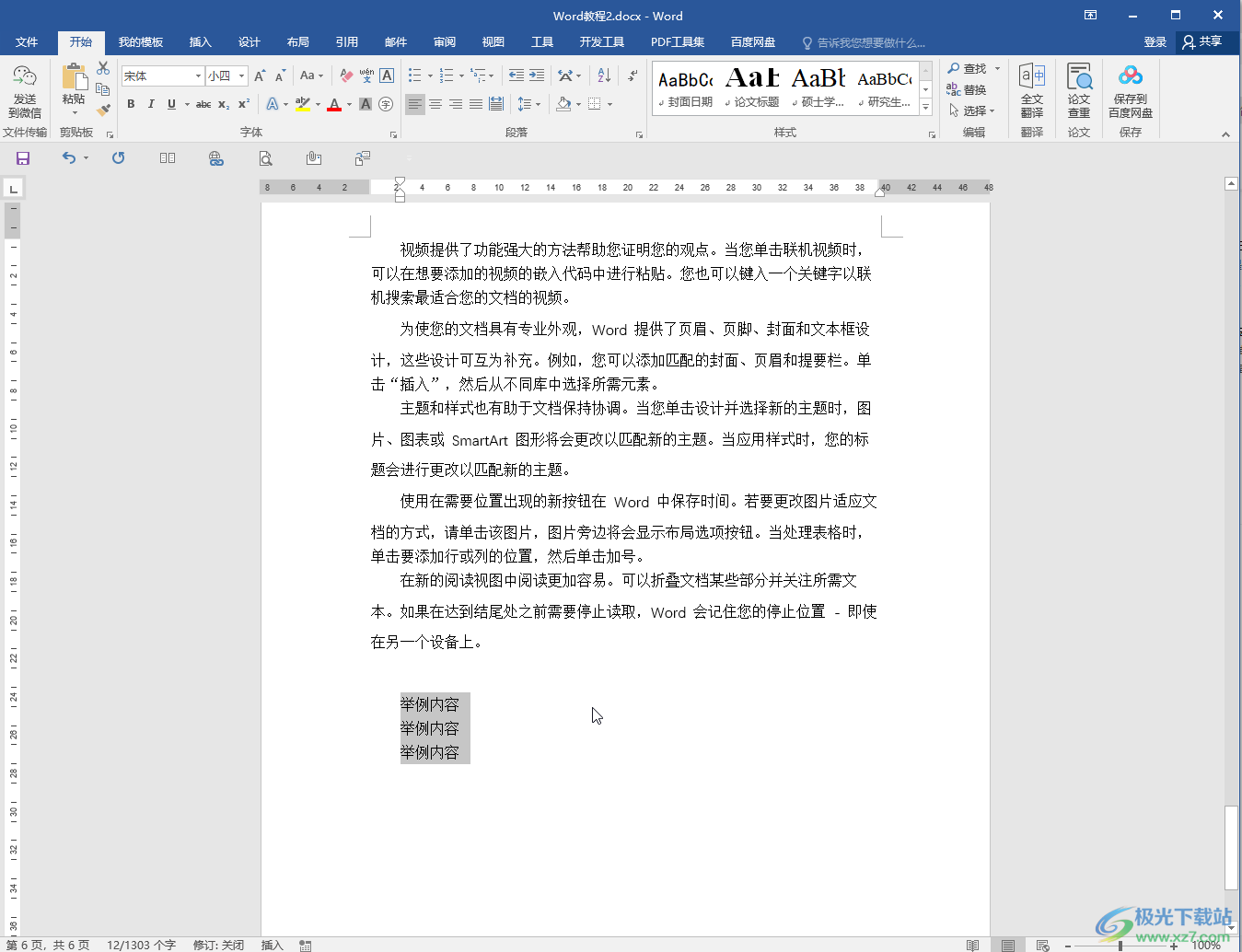
第二步:在“開始”選項卡中點擊如圖所示的“編號”按鈕處的下拉箭頭,然后在展開的選項中點擊選擇一個需要的編號格式就可以了;
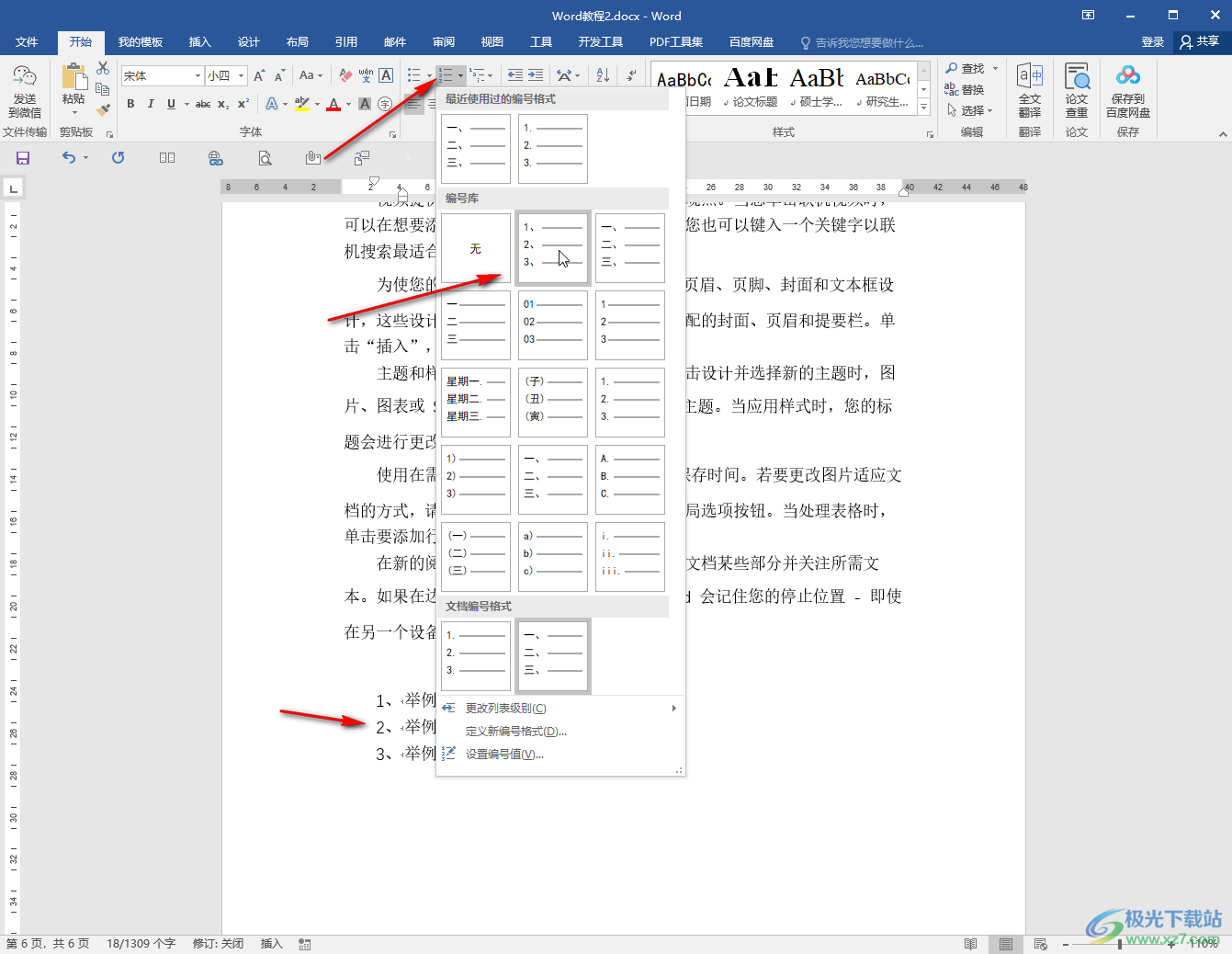
第三步:添加后如果編號后面間距太大,或者是編號后面有箭頭符號,就選中內容后右鍵點擊一下,然后點擊“調整列表縮進”,然后在打開的窗口中設置“編號之后”“不特別標注”就可以了;
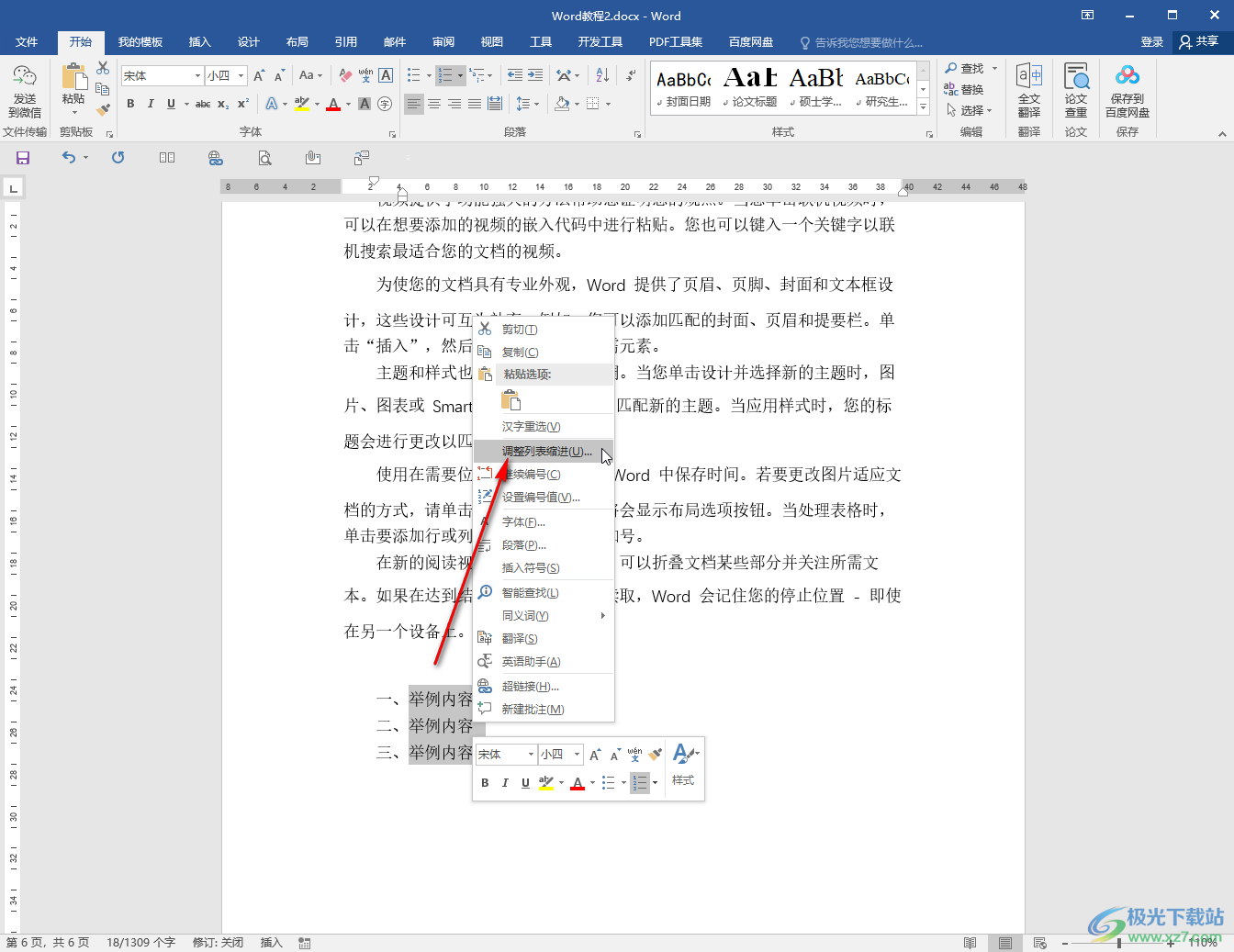
第四步:在“編號”圖標的子選項中點擊“定義新編號格式”,還可以在打開的窗口中選擇其他的編號格式,設置編號格式后沒有標點符號,或者改為其他想要的標點符號等等;
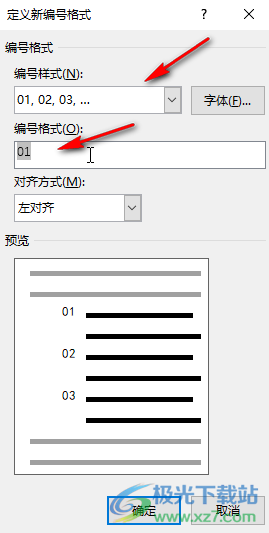
第五步:后續按一次enter鍵就可以自動添加一個編號了,連續按兩次enter鍵可以取消自動編號狀態。
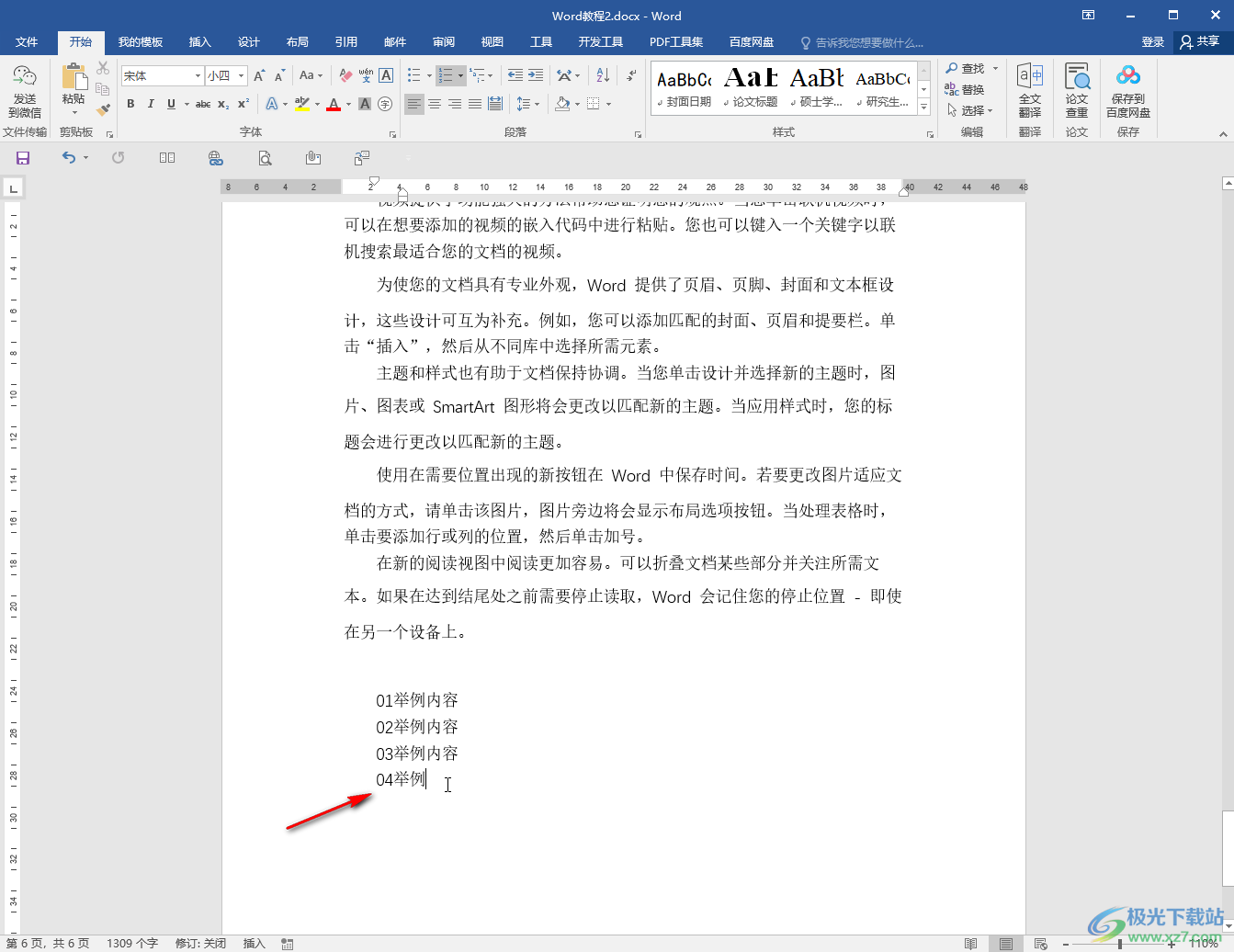
以上就是Word文檔中設置項目編號的方法教程的全部內容了。后續選中部分編號內容后,還可以設置“重新開始于1”或者“連續編號”等,小伙伴們可以按需進行操作。

大小:60.68 MB版本:1.1.2.0環境:WinAll, WinXP, Win7
- 進入下載
相關推薦
相關下載
熱門閱覽
- 1百度網盤分享密碼暴力破解方法,怎么破解百度網盤加密鏈接
- 2keyshot6破解安裝步驟-keyshot6破解安裝教程
- 3apktool手機版使用教程-apktool使用方法
- 4mac版steam怎么設置中文 steam mac版設置中文教程
- 5抖音推薦怎么設置頁面?抖音推薦界面重新設置教程
- 6電腦怎么開啟VT 如何開啟VT的詳細教程!
- 7掌上英雄聯盟怎么注銷賬號?掌上英雄聯盟怎么退出登錄
- 8rar文件怎么打開?如何打開rar格式文件
- 9掌上wegame怎么查別人戰績?掌上wegame怎么看別人英雄聯盟戰績
- 10qq郵箱格式怎么寫?qq郵箱格式是什么樣的以及注冊英文郵箱的方法
- 11怎么安裝會聲會影x7?會聲會影x7安裝教程
- 12Word文檔中輕松實現兩行對齊?word文檔兩行文字怎么對齊?
網友評論